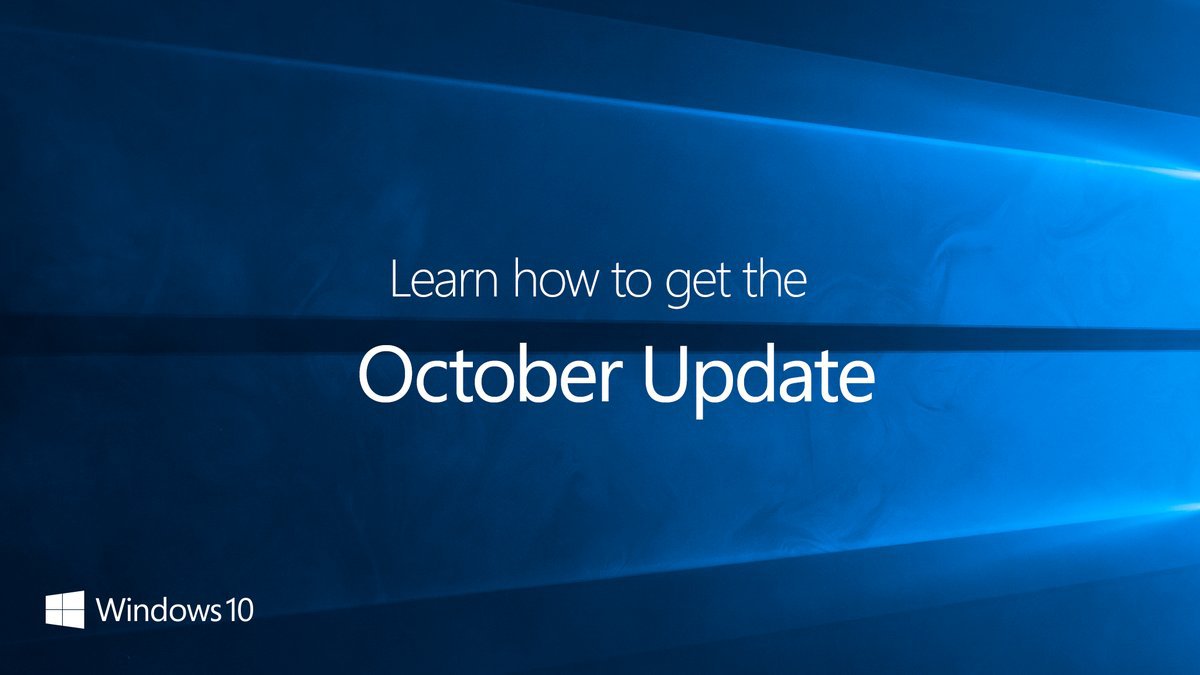
Microsoftは10月2日(現地時間)、Windows 10の大型機能アップデート「Windows 10 October 2018 Update」を公開しました。
Windows 10 October 2018 UpdateはWindows Updateを経由してWidnows 10デバイスに自動的に配信される予定ですが、順次配信方式が採用されているため、全てのデバイスが自動配信対象になるまで数週間かかる見込みです。
今回はWindows Updateの自動配信を待たず、Windows 10 October 2018 Updateに即時アップデートする方法を紹介します。
Windows Updateを利用する
以前のバージョンと異なり、最近の機能アップデートはWindows Updateを手動チェックすることで即インストールできる環境が増えてきています。
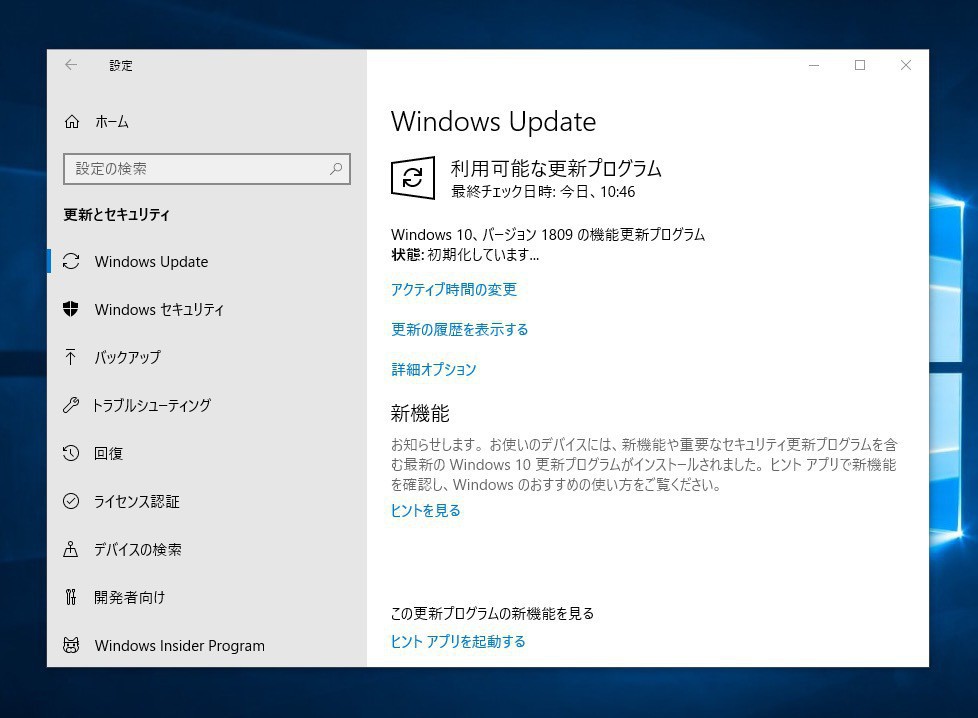
▲「設定 > 更新とセキュリティ」を選び、「更新プログラムのチェック」をクリックします。
「Windows 10、バージョン1809の機能更新プログラム」のダウンロードが始まらない場合、「詳細オプション」で機能更新プログラムの延長可能な日数が「0」以外に設定されていないか確認してください。
更新アシスタントやメディア作成ツールを利用する
Windows Updateで更新が表示されない場合、Microsoftの「Windows 10のダウンロード」ページからダウンロードできる「更新アシスタント」や「メディア作成ツール」を利用する方法があります。
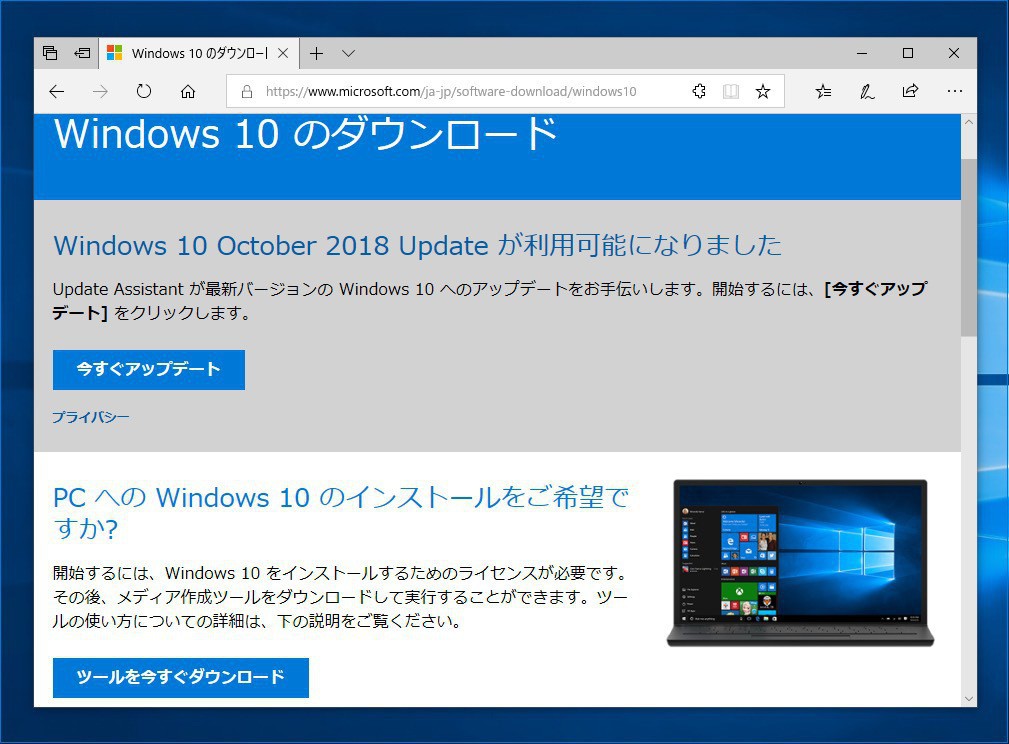
「今すぐアップデート」ボタンをクリックすると「更新アシスタント」がダウンロードできます。
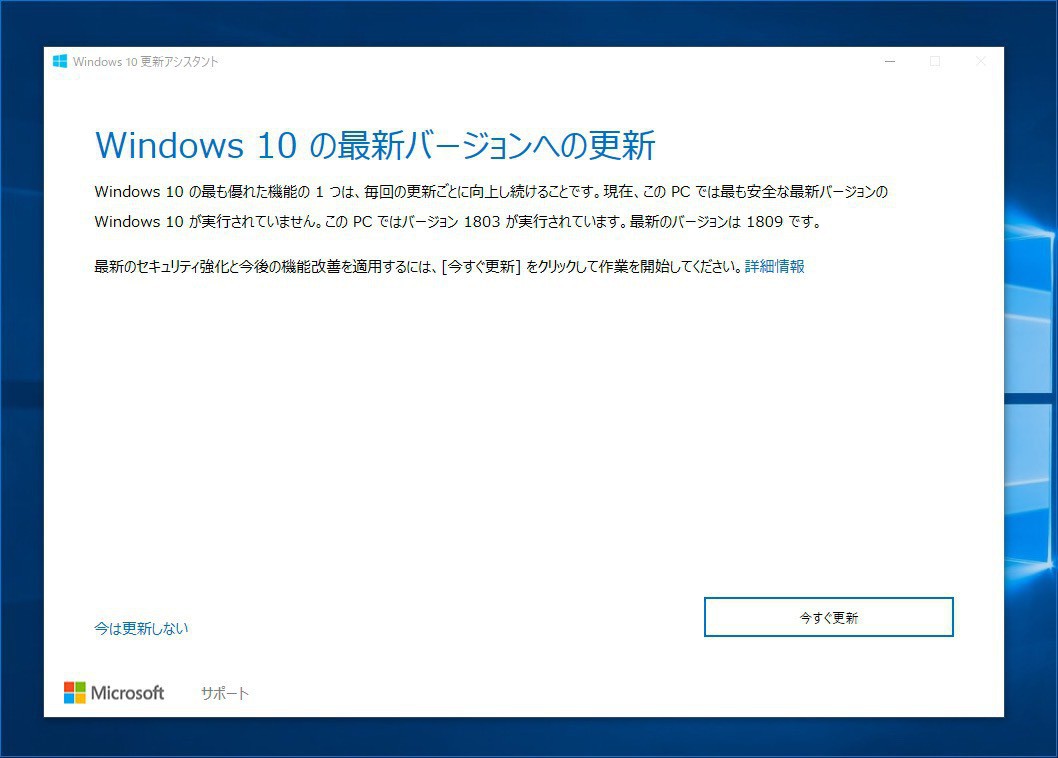
▲ダウンロードした「更新アシスタント(Windows10Upgrade9252.exe)」を実行すると、既存のシステムがWindows 10の最新版かどうかのチェックが行われ、そうでない場合最新バージョンにアップグレードすることが出来ます。
一方先ほどのWindows 10のダウンロードページで、「ツールを今すぐダウンロード」ボタンをクリックすると「メディア作成ツール」がダウンロードできます。
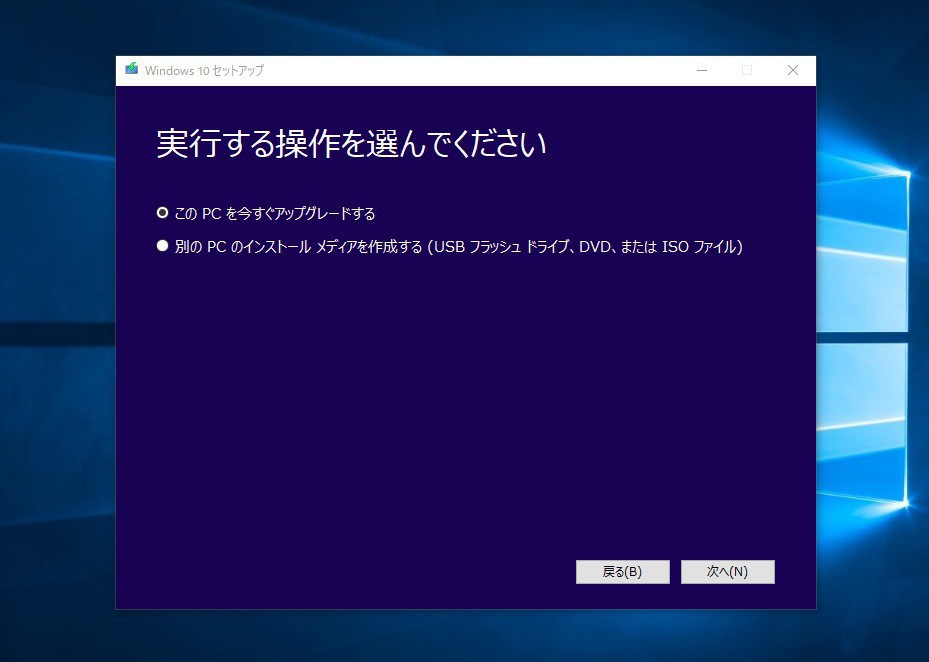
▲ダウンロードした「メディア作成ツール(MediaCreationTool1809.exe)」を実行すると、既存のシステムをアップグレードするか、別のPCにインストールするためのインストールメディアを作成することが可能です。
まとめ
Windows 10の大型アップデートを手動でインストールしたい場合、Windows Updateのほか「更新アシスタント」や「メディア作成ツール」を利用することができます。通常の環境ではWindows Updateで自動配信されるまで待った方が安全ですが、テスト環境などで即インストールしたい場合に便利です。








